اتصال هاست دانلود به وردپرس با Hacklog Remote Attachment
این مقاله مربوط به آموزش افزونه Hacklog Remote Attachment وردپرس است. افزونه ای که برای اتصال یک هاست دیگر، از جمله هاست دانلود، به بخش رسانه های وردپرس کاربرد دارد و بسیار مفید است. دقت داشته باشید که روش های زیادی برای اتصال هاست دانلود به وردپرس وجود دارد. که یکی از آنها استفاده از روشی است که در این مقاله خدمت شما عرض می کنم. مثلاً یک روش ساده هم وجود دارد که یک زیر دامنه به هاست دانلود خود متصل کنید، سپس تمامی فایل هایی که روی هاست دانلود خود بارگذاری می کنید، دارای یک نشانی اینترنتی می شوند. آن نشانی (لینک) را می توانید درون نوشته های سایت خود بگذارید تا با کلیک روی آن، دانلودش برای کاربران سایت شروع گردد. اما استفاده از افزونه Hacklog Remote Attachment کار ما را از این جهت که نیازی به آپلود دستی فایل ها روی هاست دانلود نیست، همچنین مدیریت تمامیِ آنها به مانند دیگر رسانه های وردپرس از داخلِ خودِ پیشخوان امکان پذیر است، بسیار مورد پسند ما خواهد بود.
اگر در حال خواندن این مقاله هستید، حتماً از قبل یک هاست دانلود تهیه کردید و قصد اتصال آن به سایت وردپرس تان را دارید. هاست دانلود شما هم به مانند هر هاست دیگری، باید دارای یک دامنه باشد. از آنجایی که هاست دانلود خودِ زیر مجموعه ای از یک سایت دیگر می باشد، اتصال یک زیر دامنه (SubDomain) از دامنه اصلی سایت به آن روشی مقرون به صرفه است. برای این کار هم در زمان سفارش هاست دانلود، باید نشانی زیردامنه را وارد کنید. سپس وارد کنترل پنل هاست اصلی شده و از بخش Zone یک رکورد از نوع A که به نشانی IP سرورِ هاستِ دانلود اشاره می کند بسازید. بعد از آن باید نتیجه را با باز کردن زیر دامنه درون یکی از صفحات مرورگر ببینید؛ که صفحه اصلی هاست دانلود تان باز می شود.
این از آموزش اتصال یک زیر دامنه به هاست دانلود بود که در آموزش های دیگر سایت به صورت تصویری و کامل تر توضیحات مربوطه را خدمت شما ارائه کردیم. اما همین قدر اشاره به نحوۀ انجام این کار در این پست لازم بود.
کار افزونه Hacklog Remote Attachment چیست؟
حالا به سراغ ویژگی ها و کارایی افزونه Hacklog Remote Attachment می رویم و می خواهیم بدانیم که از نظر عملی چه کاری را برای ما انجام می دهد. در حالت عادی زمانی که پرونده ای را روی وردپرس بارگذاری می کنید، از قابلیت رسانه استفاده می کنید. این رسانه فایل های آپلود شده را روی خودِ میزبانی که وردپرس نصب شده است قرار می دهد. حالا افزونه Hacklog Remote Attachment کاری که برای ما انجام می دهد این است که مکان بارگذاری این پرونده ها را از روی میزبان سایت، به یک میزبان دانلود تغییر می دهد. به طوری که همچنان امکان مدیریت و دیدن پیش نمایش آنها از داخل پیشخوان فراهم باشد.
با این کار هم سرعت سایت بالاتر می رود، هم با بارگذاری عکس و محتوای چند رسانه ای بیشتر، حجم میزبان اصلی سایت پر نشده و اصولاً فشار عکس ها روی یک میزبان دیگر است. این افزونه با بیش از ۱۰۰۰ نصب فعال، به نظر می رسد که نظر خیلی ها را به خود جلب کرده است و می تواند نیاز شما را هم برطرف کند.
دیگر ویژگی های این افزونه شامل موارد زیر می باشند:
- پشتیبانی از وردپرس تک سایته و چند سایته (وردپرس شبکه)
- پشتیبانی از FTP برای ارسال فایل ها روی هاست دانلود
- پشتیبانی از حذف پرونده های چند رسانه ای از روش میزبان دانلود، بواسطۀ ابزار رسانه
- دقیقاً به مانند حالتی کار می کند که فایل ها روی خودِ هاست اصلی سایت شما بارگذاری می شود و بعد از نصب و انجام تنظیمات، کافی است آن را فراموش کنید!
- با این افزونه شما می توانید تمامی محتوای چند رسانه ای را از روی میزبان محلی به میزبان دانلود منتقل کنید و تمامی نشانی های پرونده های چند رسانه ای را اصلاح نمایید.
- پس از حذف افزونه، امکان برگشت تمامی پرونده های چند رسانه ای از روی میزبان دانلود به میزبان محلی وجود دارد.
تنظیمات افزونه Hacklog Remote Attachment
این افزونه یک صفحه در پیشخوان شما بیشتر ندارد و آن هم صفحه تنظیمات Hacklog Remote Attachment می باشد. با هم تک تک گزینه های موجود در این صفحه را بررسی می کنیم. پس به تنظیمات > Remote Attachment می رویم.
- Ftp server : نشانی IP یا همان دامنه یا زیر دامنه اصلی میزبان دامنه خود را می بایستی وارد کنید.
- Ftp server port : درگاه یا پورت سرور FTP که معمولاً ۲۱ است.
- Ftp username : نام کاربری حساب FTP
- Ftp password : رمز عبور حساب FTP
- Ftp timeout : مدت زمان خروج از حساب FTP یا انقضای جلسه پس از اتصال به حساب FTP
- Remote base URL : نشانی اینترنتیِ قسمت اول دامنه ای که به هاست دانلود متصل است. دقت داشته باشید که حتماً باید با http یا https شروع شده باشد.
- FTP Remote path : مسیر جایی که قرار است پرونده های چند رسانه ای روی هاست دانلود در آنجا بارگذاری شوند. اگر قصد مسیردهی ذیل هیچ پوشه ای را دارید، تنها یک نقطه وارد کنید.
- HTTP Remote path : نشانی اینترنتی پرونده های چند رسانه ای بارگذاری شده روی میزبان دانلود که بعد از قسمت اول دامنه قرار می گیرد. اگر FTP Remote Path را نقطه گذاشتید، این یکی را هم احتمالاً باید نقطه وارد کنید.
نکته: قابل ذکر است که قبل از پر کردن اطلاعات بالا، حتماً باید روی هاست دانلود خود یک حساب FTP ایجاد کرده باشید. یا حداقل حساب FTP پیش فرض که با نام کاربری و رمز عبور کنترل پنل کار می کند را داشته باشید.
حالا روی Svae Options کلیک می کنیم و منتظر می مانیم تا عبارت Options updated.Connected successfully در بالای صفحه پدیدار گردد. در غیر این صورت حتماً یکی یا چند تا از اطلاعات وارد شده اشتباه است و باید بازبینی نمایید. از الان به بعد هر زمان که پرونده چند رسانه ای را داخل کتابخانۀ وردپرس بارگذاری کنید، به مسیری از هاست دانلود که تعیین کردید رفته و نشانی آن در نوشته های سایت شما، مطابق آن خواهد شد.
نکته: رمز عبور در دفعات بعدی که وارد این صفحه می شوید، دیده نخواهد شد. اما همچنان داخل افزونه ذخیره باقی می ماند و نیازی به وارد کردن مجدد آن نیست. مگر اینکه رمز عبور حساب FTP را تغییر داده باشید.
انتقال پرونده های چند رسانه ای که تا الان بارگذاری شدند
نکته بسیار جالب این افزونه این است که حتی با تنها یک کلیک، بعد از انجام تنظیمات مذکور، می توانید نشانی پرونده های چند رسانه ای در سایت تان را هم اصلاح کنید. البته ابتدا باید خودِ پرونده های چند رسانه ای را به صورت دستی به هاست دانلود خود منتقل کنید. پس از آن به صفحه تنظیمات > Remote Attachment آمده و از قسمت پایین صفحه، بخش Move روی لینک here کلیک کنید تا نشانی پرونده های چند رسانه ای در پایگاه داده سایت شما اصلاح گردد. این کار به صورت خودکار و در کمترین زمان به اتمام می رسد.
از قسمت Recovery هم دقیقاً همین عملیات را قادرید به صورت برعکس انجام دهید. یعنی نشانی پرونده های چند رسانه ای در سایت تان را از هاست دانلود به میزبانِ خود سایت تغییر دهید. در انجام این دو فعل، باید به این نکته دقت داشته باشید که با انجام این کار نشانی تمامی پرونده های چند رسانه ایِ شما از جمله عکس ها و فیلم ها تغییر می کند و بهتر است با استفاده از کد htaccess ارجاعی را از نشانی های قدیمی به نشانی های جدید بدهید. و نکته بعدی اینکه این تغییر نشانی ها مطابق همان تنظیماتی که در بالای صفحه پر کردید انجام می شود و نشانی ها به روز می گردند.
جمع بندی
این بود از آموزش اتصال هاست دانلود به وردپرس با استفاده از افزونه Hacklog Remote Attachment وردپرس که دقیقاً مثل همین افزونه هم با عنوان افزونه Upload to FTP هم وجود دارد و گاهاً کاربران زمانی که آن افزونه کار نمی کند، می توانند به سراغ جایگزین آن یعنی Hacklog Remote Attachment بروند.
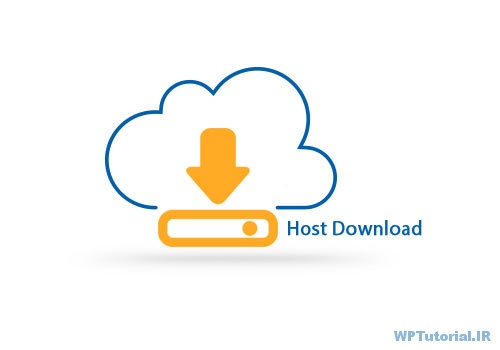
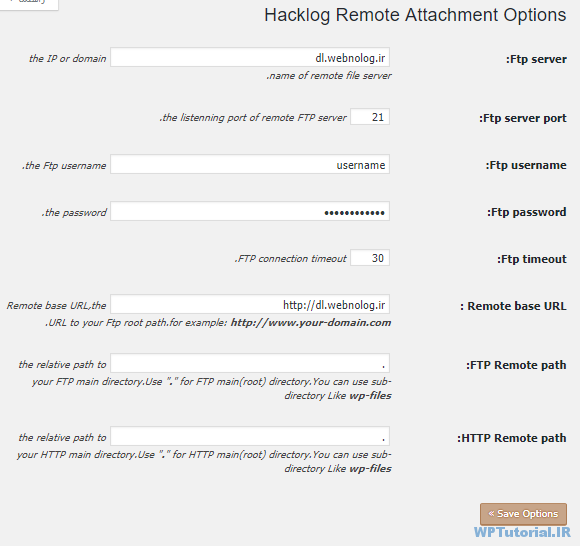
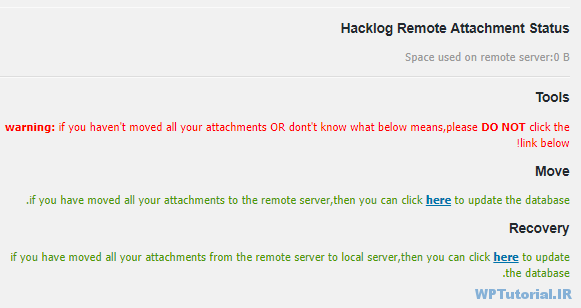



درود بر شما.
از آنجایی که افزونه Hacklog Remote Attachment مدت زمان زیادی است که توسط سازنده آن به روز رسانی نشده است بر آن شدیم تا این افزونه کاربردی را برای کاربران وردپرس بازنویسی کنیم تا با نگارشهای جدید وردپرس سازگاری پیدا کند.
لینک نگارش بازنویسی شده در گیت هاب: https://github.com/ham3da/hacklog-remote-attachment